Philips 241P6EPJEB User Manual [pl]

241P6
www.philips.com/welcome |
|
PL Podręcznik użytkownika |
1 |
Serwis i gwarancja |
28 |
Rozwiązywanie problemów i FAQ |
33 |
Spis treści
1. Ważne 1
1.1 Środki bezpieczeństwa i konserwacja 1
1.2 Konwencje zapisu 2
1.3 Usuwanie produktu i materiałów opakowania 3
2. Ustawienia monitora 4
2.1 Instalacja 4
2.2 Działanie monitora 6
2.3 Zdejmij zespół podstawy do montażu VESA 9
2.4 Technologia SoftBlue — wprowadzenie 10
2.5 Informacje o złączu MHL (Mobile High-Definition Link) 10
3. Optymalizacja obrazu 12
3.1 SmartImage 12
3.2 SmartContrast 13
4. PowerSensor™ 14
5. LightSensor 15
6. Dane techniczne 16
6.1 Rozdzielczość i tryby ustawień wstępnych 19
7. Zarządzanie zasilaniem 20
8. Informacje o przepisach 21
9. Serwis i gwarancja 28
9.1Zasady firmy Philips dotyczące defektu pikseli monitorów z płaskim
panelem 28 9.2 Serwis i gwarancja 30
10. Rozwiązywanie problemów i FAQ 33
10.1 Rozwiązywanie problemów 33
10.2 Ogólne pytania FAQ 34

1.Ważne
1. Ważne
Ten elektroniczny podręcznik użytkownika jest przeznaczony dla wszystkich użytkowników monitora Philips.Należy poświęcić trochę czasu na przeczytanie tego podręcznika użytkownika,przed rozpoczęciem używania monitora.Zawiera on ważne informacje i uwagi dotyczące używania monitora.
Produkt firmy Philips jest objęty gwarancją pod warunkiem właściwej obsługi i używania go zgodnie z przeznaczeniem i z właściwymi instrukcjami obsługi oraz po przedstawieniu oryginału faktury lub paragonu kasowego,zawierającego datę zakupu,nazwę dostawcy oraz model i numer seryjny produktu.
1.1Środki bezpieczeństwa i konserwacja
 Ostrzeżenia
Ostrzeżenia
Używanie elementów sterowania,regulacji lub innych procedur niż te,które opisano w niniejszej dokumentacji,może spowodować porażenie prądem i/lub zagrożenia mechaniczne.
Podczas podłączania i użytkowania twojego monitora komputerowego należy przeczytać instrukcje i postępować zgodnie z nimi.
Działanie
•Monitor należy chronić przed bezpośrednim światłem słonecznym, bardzo silnym, jasnym światłem i trzymać go z dala od źródła ciepła. Długotrwała ekspozycja na tego rodzaju środowisko, może spowodować rozbarwienie i uszkodzenie monitora.
•Należy usunąć jakiekolwiek obiekty, które mogą blokować szczeliny wentylacyjne lub uniemożliwić prawidłowe chłodzenie elementów elektronicznych monitora.
•Nie wolno blokować szczelin wentylacyjnych obudowy.
•Podczas ustawiania monitora należy upewnić się, że zapewniony jest łatwy dostęp do wtyki i gniazda zasilania.
•Jeśli monitor został wyłączony poprzez odłączenie kabla zasilającego lub przewodu prądu stałego, w celu uzyskania normalnego działania, należy zaczekać 6 sekund przed ponownym podłączeniem kabla zasilającego lub przewodu prądu stałego.
•Przez cały czas eksploatacji monitora, należy używać przewodów zasilających z certyfikatem, dostarczonych przez firmę Philips. Brak przewodu zasilającego należy zgłosić do lokalnego punktu serwisowego. (Sprawdź informacje w części Centrum informacji opieki nad klientem)
•W czasie działania nie należy narażać monitora na silne drgania lub uderzenia.
•Podczas działania lub przenoszenia nie należy uderzać lub dopuszczać do upadku monitora.
Konserwacja
•Aby chronić monitor przed możliwym uszkodzeniem nie należy nadmiernie naciskać na panel LCD. Podczas przenoszenia monitora, przy podnoszeniu należy chwytać za ramę; nie należy podnosić monitora umieszczając ręce lub palce na panelu LCD.
•Jeśli monitor nie będzie używany w dłuższym okresie czasu, należy go odłączyć od zasilania.
•Przed czyszczeniem lekko zwilżoną szmatką należy odłączyć monitor od zasilania. Ekran można wycierać suchą szmatka, przy wyłączonym zasilaniu. Jednakże, nigdy nie należy używać
do czyszczenia monitora rozpuszczalników organicznych, takich jak alkohol lub opartych na amoniaku płynów.
•Aby uniknąć ryzyka porażenia lub trwałego uszkodzenia zestawu, nie należy narażać monitora na działanie kurzu, deszczu, wody, lub nadmiernej wilgoci.
•Po zamoczeniu monitora, należy go jak najszybciej wytrzeć suchą szmatką.
•Jeśli do wnętrza monitora przedostanie się obca substancja lub woda, należy natychmiast wyłączyć zasilanie i odłączyć przewód zasilający. Następnie, należy usunąć obcą substancję lub wodę i wysłać monitor do punktu naprawczego.
•Nie należy przechowywać lub używać monitora w miejscach narażonych na oddziaływanie ciepła, bezpośredniego światła słonecznego lub ekstremalnie niskich temperatur.
•Aby zapewnić najlepsze funkcjonowanie monitora i jego długą żywotność należy go używać w miejscach, w których temperatura i wilgotność mieści się w podanym zakresie.
1

1.Ważne
•Temperatura: 0 - 40°C 32 - 104°F
•Wilgotność: 20 - 80% RH
Ważne informacje dotyczące wypalania obrazu/ powidoku
•Po pozostawieniu monitora bez nadzoru należy zawsze uaktywniać program wygaszacza ekranu z ruchomym obrazem.Aby zapobiec pozostawaniu na monitorze trwałego, statycznego obrazu należy zawsze uaktywniać aplikację do okresowego odświeżania ekranu. Wydłużone nieprzerwane wyświetlanie stałych lub nieruchomych obrazów, może spowodować na ekranie "wypalenie", znane również jako "powidok" lub "poobraz".
•"Wypalenie", "poobraz" lub "powidok" to dobrze znane zjawisko dotyczące technologii LCD.
W większości przypadków, "wypalenie" lub "powidok" albo "poobraz" znika stopniowo po pewnym czasie od wyłączenia zasilania.
 Ostrzeżenie
Ostrzeżenie
Nie uaktywnianie wygaszacza ekranu lub aplikacji okresowego odświeżania ekranu,może spowodować poważne symptomy“wypalenia”lub“poobrazu”albo “powidoku”,które nie znikną i nie można będzie ich naprawić.Wspomniane uszkodzenie nie podlega gwarancji.
Serwis
•Pokrywę obudowy może otwierać wyłącznie wykwalifikowany personel serwisu.
•Jeśli wymagane są jakiekolwiek dokumenty dotyczące naprawy lub integracji należy się skontaktować z lokalnym punktem serwisowym. (sprawdź rozdział "Centrum informacji klienta")
•Informacje dotyczące transportu, można uzyskać w części "Specyfikacje techniczne".
•Nie wolno pozostawiać monitora w samochodzie/bagażniku nagrzewanym bezpośrednimi promieniami słońca.
Uwaga
Jeśli monitor nie działa normalnie,lub gdy nie ma pewności,którą procedurę zastosować podczas wykonywania instrukcji działania należy skontaktować się z technikiem serwisu.
1.2 Konwencje zapisu
Konwencje zapisu zastosowane w niniejszym dokumencie wykorzystują następujące elementy.
Uwagi,przestrogi i ostrzeżenia
W tej instrukcji pewne bloki tekstu mogą być wyróżnione poprzez zastosowanie pogrubienia lub pochylenia czcionki,mogą też towarzyszyć im ikony. Bloki takie zawierają uwagi,przestrogi lub ostrzeżenia. Są one wykorzystywane w następujący sposób:
Uwaga
Ta ikona wskazuje ważną informację i poradę, pomocną w lepszym wykorzystaniu możliwości sprzętu.
Przestroga
Ta ikona wskazuje informacje,jak uniknąć potencjalnego uszkodzenia sprzętu lub utraty danych.
 Ostrzeżenie
Ostrzeżenie
Ta ikona wskazuje możliwość powstania zagrożenia dla zdrowia lub życia oraz wskazuje sposób uniknięcia problemu.
Niektóre ostrzeżenia mogą mieć inną formę oraz występować bez ikon.W takich przypadkach określony sposób prezentacji ostrzeżenia jest wskazywany przez odpowiednie przepisy.
2

1.Ważne
1.3Usuwanie produktu i materiałów opakowania
Utylizacja odpadów elektrycznych i elektronicznych - WEEE
This marking on the product or on its packaging illustrates that,under European Directive 2012/19/EU governing used electrical and electronic appliances,this product may not be disposed of with normal household waste.You are responsible for disposal of
this equipment through a designated waste electrical and electronic equipment collection. To determine the locations for dropping off such waste electrical and electronic,contact your local government office,the waste disposal organization that serves your household or the store at which you purchased the product.
Your new monitor contains materials that can be recycled and reused.Specialized companies can recycle your product to increase the amount of reusable materials and to minimize the amount to be disposed of.
All redundant packing material has been omitted.We have done our utmost to make the packaging easily separable into mono materials.
Please find out about the local regulations on how to dispose of your old monitor and packing from your sales representative.
Taking back/Recycling Information for Customers
Philips establishes technically and economically viable objectives to optimize the environmental performance of the organization's product, service and activities.
From the planning,design and production stages,Philips emphasizes the important of
making products that can easily be recycled. At Philips,end-of-life management primarily entails participation in national take-back initiatives and recycling programs whenever possible, preferably in cooperation with competitors, which recycle all materials (products and related packaging material) in accordance with all Environmental Laws and taking back program with the contractor company.
Your display is manufactured with high quality materials and components which can be recycled and reused.
To learn more about our recycling program please visit
http://www.philips.com/about/ sustainability/ourenvironmentalapproach/ productrecyclingservices/index.page
3
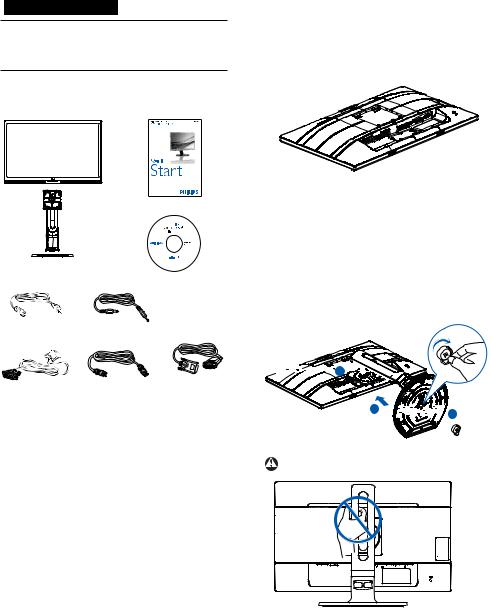
2. Ustawienia monitora
2. Ustawienia monitora
2.1 Instalacja
 Zawartość opakowania
Zawartość opakowania
|
|
|
User’s Manual |
|
Monitor drivers |
ni |
|
klikje |
|
Ph |
|
ilpis |
|
NV. |
|
A.ll |
|
righ |
|
tsre |
|
serv |
|
ed.U |
|
nauth |
|
orized |
|
duplication is |
|
*CD
Zasilanie Audio
*DVI |
*DP |
*VGA |
*Zależy od kraju
 Instalacja podstawy
Instalacja podstawy
1.Połóż monitor ekranem w dół na gładkiej powierzchni. Należy uważać, aby nie zarysować lub nie uszkodzić ekranu.
2.Przytrzymaj statyw obydwiema rękami.
(1)Delikatnie doczep statyw do mocowania VESA aż do zatrzaśnięcia.
(2)Delikatnie dołącz podstawę do statywu.
(3)Dokręć palcami śrubę na spodzie podstawy i przymocuj dobrze podstawę do statywu.





 1
1



2 












 3
3
Ostrzeżenie |
4

2. Ustawienia monitora
 Podłączanie do komputera PC
Podłączanie do komputera PC
|
|
|
|
|
|
|
12 |
|
|
|
|
|
|
|
11 |
|
|
|
|
|
|
|
10 |
8 |
9 |
2 |
3 |
4 |
5 |
6 |
7 |
|
|
|
|
|
|
|
1 |
Połączenie z komputerem PC
1.Podłącz pewnie przewód zasilający do złącza z tyłu monitora.
2.Wyłącz komputer i odłącz kabel zasilający.
3.Podłącz kable sygnałowe monitora do złącza wideo w tylnej części komputera.
4.Podłącz kabel zasilający komputera i monitora do pobliskiego gniazda.
5. Włącz komputer i monitor. Jeśli na monitorze pojawi się obraz, oznacza to, że instalacja została zakończona.
1Blokada Kensington zabezpieczenia przed kradzieżą
2Wejście audio
3Gniazdo słuchawek
4Wejście DisplayPort
5Wejście MHL-HDMI
6Wejście DVI
7WejścieVGA
8Wejście zasilania prądem zmiennym
9Włącznik zasilania
10Port USB przesyłania danych
11Port USB pobierania danych
12Szybka ładowarka USB
5

2. Ustawienia monitora
2.2 Działanie monitora
 Opis przycisków sterowania
Opis przycisków sterowania
8
3
7 |
6 |
5 |
4 |
2 |
1 |
WŁĄCZENIE iWYŁĄCZENIE zasilania monitora.
Dostęp do menu OSD.
Potwierdzenie regulacji OSD.

 Dopasowanie menu OSD.
Dopasowanie menu OSD.
PowerSensor
Regulacja głośności głośnika.
Powrót do poprzedniego poziomu menu OSD.
Przycisk skrótu funkcji
SmartImage.Wybierać można
spośród 6 trybów:Office
(Biuro),Photo (Zdjęcia),Movie (Film),Game (Gry),Economy (Ekonomiczny),Off (Wył.).
8 LightSensor
6

2. Ustawienia monitora
 Opis menu ekranowego OSD
Opis menu ekranowego OSD
Co to jest Menu ekanowe (OSD)?
OSD (Menu ekanowe) to funkcja dostępna we wszystkich monitorach LCD Philips.Umożliwia ona regulację przez użytkownika parametrów wyświetlania ekranu lub bezpośredni
wybór funkcji monitorów w oknie instrukcji ekranowych.Przyjazny dla użytkownika interfejs ekranowy jest pokazany poniżej:
|
|

Podstawowe i proste instrukcje dotyczące przycisków sterowania
W pokazanym wyżej OSD,można nacisnąć przyciski
 na panelu przednim monitora w celu przesunięcia kursora i nacisnąć przycisk OK w celu potwierdzenia lub zmiany.
na panelu przednim monitora w celu przesunięcia kursora i nacisnąć przycisk OK w celu potwierdzenia lub zmiany.
Menu OSD
Poniżej zamieszczony jest widok ogólny struktury menu ekranowego OSD.Można go wykorzystać jako punkt odniesienia przy późniejszym wykonywaniu różnych regulacji.
Main menu
PowerSensor
LightSensor
Input
Picture
Audio
Color
Language
OSD Settings
Setup
Sub menu |
|
|
|
|
|||
|
|
|
On |
|
0, 1, 2, 3, 4 |
||
|
|
|
Off |
|
|
|
|
|
|
|
|
|
|
|
|
|
|
|
On |
|
|
|
|
|
|
|
Off |
|
|
|
|
|
|
|
|
|
|
|
|
|
|
|
VGA |
|
|
|
|
|
|
|
DVI |
|
|
|
|
|
|
|
|
|
|||
|
|
|
MHL-HDMI |
|
|
|
|
|
|
|
|
|
|
|
|
|
|
|
DisplayPort |
|
|
|
Wide Screen, 4:3 |
|
|
|
|
|
|||
|
|
|
Picture Format |
|
|
|
|
|
|
|
Brightness |
|
0~100 |
||
|
|||||||
|
|
|
Contrast |
|
0~100 |
||
|
|||||||
|
|
|
SmartResponse |
|
|
|
Off, Fast, Faster, Fastest |
|
|
||||||
|
|
|
SmartContrast |
|
|
|
Off, On |
|
|
||||||
|
|
|
Gamma |
|
1.8, 2.0, 2.2, 2.4, 2.6 |
||
|
|
||||||
|
|
|
Pixel Orbiting |
|
|
|
Off, On |
|
|
|
|
|
|
||
|
|
|
Over Scan |
|
|
|
Off, On |
|
|
|
|
|
|
||
|
|
|
Volume |
|
0~100 |
||
|
|
|
Stand-Alone |
|
|
|
On, Off |
|
|
|
|
|
|
||
|
|
|
Mute |
|
|
|
On, Off |
|
|
|
|
|
|
||
|
|
|
Audio Source |
|
|
|
Audio In , |
|
|
|
|
|
|
|
MHL-HDMI, |
|
|
|
|
|
|
|
DisplayPort |
|
|
|
Color Temperature |
|
|
|
Default, 5000K, 6500K, |
|
|
|
|
|
|
|
7500K, 8200K, 9300K, |
|
|
|
|
|
|
|
11500K |
|
|
|
sRGB |
|
|
|
Red: 0~100 |
|
|
|
|
||||
|
|
|
User Define |
|
|
|
|
|
|
|
|
|
|
|
Green: 0~100 |
|
|
|
|
|
|
|
|
|
|
|
|
|
|
|
Blue: 0~100 |
|
|
|
|
|
|
|
|
English, Deutsch, Español, Ελληνική, Français, Italiano,
Maryar, Nederlands, Português, Português do Brasil, Polski , Русский, Svenska, Suomi, Türkçe, Čeština,
Українська, , , ,
Horizontal |
|
|
|
0~100 |
||
|
|
|
||||
Vertical |
|
|
|
0~100 |
||
|
|
|
||||
Transparency |
|
|
|
|
|
Off, 1, 2, 3, 4 |
|
|
|
||||
OSD Time Out |
|
|
|
|
|
5s, 10s, 20s, 30s, 60s |
|
|
|
||||
Auto |
|
|
|
|
|
|
Power LED |
|
|
0, 1, 2, 3, 4 |
|||
|
||||||
H.Position |
|
|
|
|
0~100 |
|
|
|
|||||
V.Position |
|
|
|
|
0~100 |
|
|
|
|||||
Phase |
|
|
|
|
0~100 |
|
|
|
|||||
Clock |
|
|
|
|
0~100 |
|
|
|
|||||
Resolution Notification |
|
|
|
|
|
On, Off |
|
|
|
|
|
||
Reset |
|
|
|
|
|
Yes, No |
|
|
|
|
|
||
|
|
|
|
|
|
|
Information
7

2. Ustawienia monitora
 Powiadomienie o rozdzielczości
Powiadomienie o rozdzielczości
Ten monitor działa optymalnie przy jego rozdzielczości oryginalnej,1920 x 1080 @ 60 Hz.Po uruchomieniu monitora przy innej
rozdzielczości,na ekranie zostanie wyświetlony komunikat alarmu:Use 1920 x 1080 @ 60 Hz for best results (Najlepsze wyniki daje ustawienie 1920 x 1080 @ 60 Hz).
Alarm dotyczący wyświetlania w innej rozdzielczości niż rozdzielczość oryginalna, można wyłączyć w menu Ustawienia OSD (menu ekranowe).
 Funkcje fizyczne Nachylanie
Funkcje fizyczne Nachylanie
20
 -5
-5
Obracanie
-175 |
+175 |
Regulacja wysokości
 130mm
130mm
Przestawianie ekranu
0 |
90 |
8

2. Ustawienia monitora
2.3Zdejmij zespół podstawy do montażuVESA
Przed rozpoczęciem demontażu podstawy monitora należy wykonać wymienione poniżej instrukcje,aby uniknąć możliwych uszkodzeń lub obrażeń.
1.Wysuń wspornik podstawy monitora na maksymalną wysokość.
2.Połóż monitor ekranem w dół na gładkiej powierzchni. Należy uważać, aby nie zarysować lub nie uszkodzić ekranu. Następnie podnieś podstawę monitora.
3.Trzymając wciśnięty przycisk blokady, przechyl podstawę i wysuń ją.
 Uwaga
Uwaga
Ten monitor umożliwia montaż w standardzie montażowymVESA 100mm x 100mm.Śruba M4 do montażu w standardzieVESA.W celu montażu na ścianie należy zawsze kontaktować się z producentem.
100mm
100mm
9

2. Ustawienia monitora
2.4Technologia SoftBlue — wprowadzenie
Dzięki technologii SoftBlue firmy Philips Twoje oczy będą chronione przed szkodliwym działaniem światła niebieskiego.Badania dowiodły,że podobnie jak promienie ultrafioletowe,które mogą doprowadzić
do uszkodzeń oczu,niebieskie promienie emitowane przez wyświetlacze LED mogą spowodować uszkodzenie innych części oczu i po pewnym czasie doprowadzić do pogorszenia się wzroku.Funkcja SoftBlue firmy Philips wykorzystuje inteligentną technologię, która zmniejsza ilość szkodliwych fal światła niebieskiego,nie zmieniając jednocześnie kolorów obrazu widocznego na ekranie.
2.5Informacje o złączu MHL (Mobile High-Definition Link)
 Co to jest?
Co to jest?
Złącze MHL (Mobile High Definition Link) to złącze RTV specjalnie zaprojektowane do bezpośredniego łączenia telefonów
komórkowych i innych urządzeń przenośnych z wyświetlaczami wysokorozdzielczymi.
Wyświetlacz Philips MHL pozwala w prosty sposób podłączyć zgodne urządzenie przenośne za pomocą opcjonalnego kabla MHL i oglądać filmy w rozdzielczości HD z cyfrową jakością dźwięku.Teraz nie tylko można korzystać
z przenośnych gier,zdjęć,filmów i innych aplikacji na wielkim ekranie,ale jednocześnie doładowywać urządzenie przenośne,aby bateria nigdy nie wyczerpała się w kluczowym momencie.
 Jak korzystać z funkcji MHL?
Jak korzystać z funkcji MHL?
Do użycia funkcji MHL konieczne jest urządzenie przenośne obsługujące funkcję MHL.Lista takich urządzeń jest publikowana na oficjalnej stronie konsorcjum MHL (http://www.mhlconsortium. org)
Ponadto niezbędny jest specjalny kabel połączeniowy MHL.
 Jak to działa? (jak wykonać połączenie?)
Jak to działa? (jak wykonać połączenie?)
Podłącz opcjonalny kabel MHL do gniazda mini USB po stronie urządzenia przenośnego i do gniazda [MHL-HDMI] na monitorze.Od tej pory obraz z urządzenia przenośnego (Internet, zdjęcia lub gry) można oglądać na dużym ekranie.Jeśli monitor jest wyposażony w głośniki, przez to samo złącze będzie przesyłane także dźwięk.Funkcja MHL zostanie automatycznie wyłączona w przypadku odłączenia kabla MHL lub wyłączenia urządzenia przenośnego.
10
